
In GitMind können Sie eine neue Mindmap-Datei mit zwei Methoden erstellen: eine neue Datei direkt erstellen oder eine Vorlage verwenden.
1. Neu erstellen
Öffnen Sie die mobile GitMind-App, tippen Sie auf die orangefarbene Schaltfläche + unten rechts.
Wählen Sie entweder Mindmap oder Ordner aus, um eine neue Datei zu erstellen.
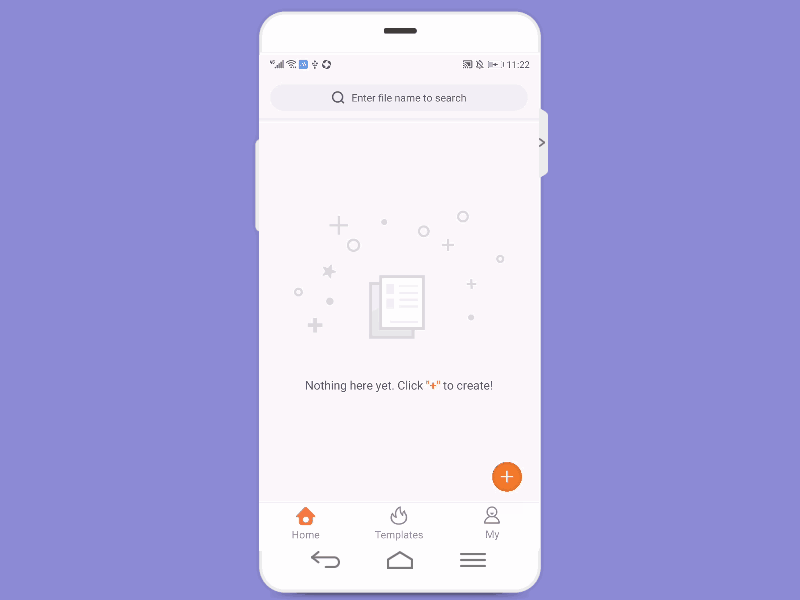
2. Aus Vorlagen erstellen
Gehen Sie zur Startseite und tippen Sie auf die obere rechte Ecke, um Vorlagen einzugeben. Wählen Sie eine Vorlage aus, die Ihnen gefällt, und klicken Sie darauf, um sie zu öffnen. Tippen Sie unten rechts auf die Schaltfläche Bearbeiten, um mit der Erstellung einer Mindmap basierend auf dieser Vorlage zu beginnen.

Hinweis:
Dateien, die von der Startseite aus erstellt werden, werden standardmäßig dort gespeichert. Wenn Sie eine neue Datei in einem bestimmten Ordner erstellen möchten, navigieren Sie zuerst zu diesem Ordner und klicken Sie dann auf Neu, um die Datei zu erstellen.
3. Whiteboard erstellen
Mit dem Whiteboard kannst du Skizzen anfertigen und Notizen machen, um deine Ideen zu visualisieren. Es ist ideal, um Gedanken zu organisieren und Kreativität zu fördern. In der GitMind-Mobile-App kannst du ganz einfach ein Whiteboard erstellen. Tippe auf „Minds“ und dann auf das orangefarbene „+“-Symbol unten rechts. Wähle anschließend „Whiteboard“. Jetzt kannst du zeichnen, schreiben und sogar Bilder einfügen, um deine Ideen sofort festzuhalten.

Einen Kommentar schreiben